Domina la suite ofimática en la nube de Microsoft con el Curso de Office 365
Microsoft 365 es la suite ofimática en la nube desarrollada por Microsoft. La diferencia esta versión y las office anteriores consiste en el hecho de que, el el caso de 365, los usuarios pueden acceder a los archivos en tiempo real de manera que podrán trabajar en documentos de forma colaborativa en grupo. Gracias al Curso de Office 365 los equipos de trabajo podrán comunicarse y trabajar mejor, independientemente de donde se encuentren.
A la finalización del curso, se obtiene una doble titulación:
- Título Acreditado por Euneiz, Universidad Vitoria-Gasteiz: Este título es válido para conseguir méritos en procesos selectivos, bolsas, oposiciones, etc y que por tanto serán reconocidos en el ámbito profesional. Los cursos de Euneiz tienen contenido de calidad y siendo la certificación válida en todo el territorio nacional. Al aprobar el curso, en un plazo aproximado de un mes, los estudiantes reciben el título el curso con 6 créditos ECTS y código de verificación.
- Título propio EFEM: en el momento de la finalización del curso el alumno se podrá descargar un título de EFEM por cada programa terminado, se reflejan horas y contenidos.
Objetivos
El objetivo del Curso de Office 365 es que el alumno domine a nivel experto los principales programas de Office 365, Microsoft Word, Microsoft Excel, Microsoft PowerPoint y Microsoft Outlook.
Destinatarios
El Curso de Office 365 está dirigido a todas aquellas personas interesadas en conocer y dominar este versión de la suite ofimática más usada en el mundo laboral.
Temario
Introducción a las hojas de cálculo
1.1 Qué es una hoja de cálculo
1.2 Libros de trabajo
1.3 Análisis de datos y gráficos
Introducción a Excel 365
2.1 Entrar y salir de Excel
2.2 Área de trabajo
2.3 Áreas del programa
2.4 Información general de la aplicación
2.5 Abrir y crear hojas de cálculo
2.6 Trabajar con las hojas de cálculo
2.7 Introducción de datos
2.8 Referencias a celdas
2.9 Imprimir hojas de cálculo
2.10 Práctica Crear una hoja de cálculo y establecer área de impresión
2.11 Ejercicio
2.12 Práctica Referencias relativas
2.13 Práctica Referencias absolutas
2.14 Práctica Tipos de referencia
2.15 Práctica Cuatro libros
2.16 Cuestionario: Introducción a Excel 365
Configuración de la ventana de la aplicación
3.1 Trabajar con barras de herramientas
3.2 Crear botones de opciones personalizadas
3.3 Vistas personalizadas
3.4 Inmovilizar paneles y dividir las columnas y las filas
3.5 Utilizar comentarios para documentar la hoja
3.6 Práctica Personalizar Barra de herramientas
3.7 Práctica Aprendiendo a movernos
3.8 Ejercicios
3.9 Cuestionario: Configuración de la ventana de la aplicación
Mecanismos de importación y exportación de ficheros
4.1 Importar datos de programas externos
4.2 Exportar datos a formato de texto
4.3 Exportar datos a otros formatos
4.4 Importar y exportar gráficas
4.5 Práctica Paso a paso
4.6 Ejercicio
4.7 Cuestionario: Mecanismos de importación y exportación de ficheros
Utilización de rangos y vinculación entre ficheros
5.1 Usar los rangos
5.2 Trabajar con diferentes ficheros
5.3 Práctica Paso a paso
5.4 Ejercicio
5.5 Práctica Trabajando con rangos
5.6 Práctica Introducir datos
5.7 Cuestionario: Utilización de rangos y vinculación entre ficheros
Utilización de las herramientas avanzadas
6.1 Copiar, cortar y pegar especial
6.2 Cambiar a diferentes formatos
6.3 Configurar el formato condicional
6.4 Reducir y aumentar decimales
6.5 Validar datos
6.6 Práctica Paso a paso
6.7 Ejercicio
6.8 Práctica Introducir fórmulas
6.9 Práctica Datos de Tienda
6.10 Práctica Formatear Referencias relativas
6.11 Práctica Formatear Referencias absolutas
6.12 Práctica Copiar formato
6.13 Práctica Análisis anual
6.14 Práctica Los autoformatos
6.15 Práctica Formato condicional
6.16 Práctica Clasificación
6.17 Práctica Próxima jornada
6.18 Cuestionario: Utilización de las herramientas avanzadas
Herramientas de seguridad
7.1 Proteger hojas y ficheros y habilitar palabras clave
7.2 Habilitar palabras clave para bloquear-ocultar celdas
7.3 Compartir un fichero entre diferentes usuarios
7.4 Práctica Paso a paso
7.5 Ejercicio
7.6 Cuestionario: Herramientas de seguridad
Funciones complejas
8.1 Utilizar el asistente de funciones y seleccionar funciones según su categoría
8.2 Utilizar diferentes tipos de funciones
8.3 Utilizar subtotales
8.4 Corregir errores en fórmulas
8.5 Ejecutar el comprobador de errores
8.6 Práctica Paso a paso
8.7 Ejercicio 1
8.8 Ejercicio 2
8.9 Práctica Funciones de origen matemático
8.10 Práctica Funciones para tratar textos
8.11 Práctica La función SI
8.12 Práctica Funciones de referencia
8.13 Práctica Funciones Fecha y hora
8.14 Práctica Funciones financieras
8.15 Práctica Lista de aplicaciones
8.16 Práctica Ordenar y filtrar
8.17 Práctica Subtotales de lista
8.18 Práctica Subtotales automáticos
8.19 Cuestionario: Funciones complejas
Representación de gráficas complejas
9.1 Crear gráficas con diferentes estilos
9.2 Representar tendencias en los gráficos
9.3 Personalizar estilos y modelos de gráficos
9.4 Representar gráficos 3D y modificar propiedades
9.5 Añadir porcentajes en gráficos circulares
9.6 Los minigráficos
9.7 Mapas 3D
9.8 Práctica Paso a paso
9.9 Ejercicios
9.10 Práctica Gráfico del Oeste
9.11 Práctica Gráfico Análisis anual
9.12 Cuestionario: Representación de gráficas complejas
Manipulación de datos con tablas dinámicas
10.1 Introducción
10.2 Utilizar el asistente para tablas dinámicas
10.3 Modificar el aspecto de la tabla dinámica y crear cálculos
10.4 Filtrar y ordenar información de la tabla dinámica
10.5 Generar gráficos dinámicos
10.6 Práctica Paso a paso
10.7 Ejercicio
10.8 Cuestionario: Manipulación de datos con tablas dinámicas
Previsión y análisis de hipótesis
11.1 Trabajar con escenarios
11.2 El análisis Y si
11.3 Utilizar el comando Buscar objetivo
11.4 Usar la funcionalidad Pronóstico
11.5 Práctica Paso a paso
11.6 Ejercicio
11.7 Cuestionario: Análisis de escenarios
Utilización de macros
12.1 Comprender el concepto de macro
12.2 Grabar una macro y utilizarla
12.3 Editar y eliminar una macro
12.4 Personalizar botones con macros asignadas
12.5 Práctica Paso a paso
12.6 Ejercicio
12.7 Práctica Color o Blanco y negro
12.8 Cuestionario: Utilización de macros
12.9 Cuestionario: Cuestionario final
Introducción a Outlook 365
1.1 Conceptos generales
1.2 Ventajas de Outlook
1.3 Protocolos de transporte SMTP, POP3
1.4 Direcciones de correo electrónico
1.5 Entrar en Outlook
1.6 Salir del programa
1.7 Entorno de trabajo
1.8 Configurar una cuenta de correo
1.9 Cuestionario: Introducción a Outlook 365
Trabajar con Outlook
2.1 Ocultar y mostrar el Panel de navegación
2.2 Modos de visualización
2.3 Barra de herramientas de acceso rápido
2.4 Restaurar el aspecto del programa
2.5 Carpetas por defecto de Outlook
2.6 Bandeja de entrada
2.7 Carpeta Borrador
2.8 Crear nuevas carpetas
2.9 Entrega y confirmación de lectura
2.10 Revisar ortografía y gramática
2.11 Crear una firma para los correos
2.12 Cambiar el nombre que se muestra a otras personas
2.13 Ejercicio – Configure una cuenta de correo
2.14 Ejercicio – Crear una firma para su correo
2.15 Ejercicio – Incluir herramientas en la Barra de herramientas de acceso rápido
2.16 Cuestionario: Trabajar con Outlook
Enviar correos electrónicos
3.1 Enviar un correo electrónico
3.2 Ahorrar tiempo con el autotexto
3.3 Personas destinatarias de los correos
3.4 Adjuntar un fichero al mensaje
3.5 Compartir ficheros pesados
3.6 Dar formato al texto del correo
3.7 Darle importancia alta a un correo
3.8 Retrasar la entrega de un correo
3.9 Abrir mensajes recibidos
3.10 Responder y reenviar mensajes
3.11 Borrar mensajes
3.12 Ejercicio – Mandar un e-mail con copia oculta
3.13 Cuestionario: Enviar correos electrónicos
Otras opciones del mensaje
4.1 Mensajes y ficheros adjuntos
4.2 Crear un mensaje con vínculos
4.3 Utilizar las opciones de Respuestas y reenvíos
4.4 Insertar capturas de pantalla al correo
4.5 Importancia y caracter
4.6 Opciones de votación y seguimiento
4.7 Marcas de mensaje
4.8 Categorizar
4.9 Personalizar la vista de los mensajes
4.10 Vaciar los Elementos eliminados al salir de Outlook
4.11 Ejercicio – Mandar correo electrónico
Gestión y organización del correo electrónico
5.1 Organizar el correo electrónico por carpetas
5.2 Configuración de las opciones de enviar y recibir correo
5.3 Cambiar la ruta para autoarchivar los mensajes
5.4 Reglas
5.5 Crear una regla
5.6 Configuración de reglas de formato automático
5.7 Organizar los correos
5.8 Búsqueda mediante Carpetas de búsqueda
5.9 Limpieza de conversaciones
5.10 Recuperar y eliminar mensajes
5.11 Ejercicio – Crear una carpeta en su Bandeja de entrada
5.12 Ejercicio – Crear las siguientes reglas
5.13 Cuestionario: Gestión y organización del correo electrónico
Contactos en Outlook
6.1 Opción Contactos
6.2 Borrar contactos
6.3 Abrir, buscar y modificar contactos
6.4 Reuniones
6.5 Ejercicio – Crear tres nuevos contactos en Outlook
6.6 Cuestionario: Contactos
Calendario
7.1 Acceder al calendario
7.2 Crear una cita
7.3 Cambiar una cita
7.4 Compartir calendario por correo electrónico
7.5 Publicar calendario en línea
7.6 Cambiar la apariencia del calendario
7.7 Imprimir un calendario de citas
7.8 Ejercicio – Calendario
7.9 Cuestionario: Calendario
Tareas
8.1 Tareas
8.2 Crear una tarea
8.3 Crear una tarea a partir de un elemento de Outlook
8.4 Lista de tareas pendientes
8.5 Ejercicio – Nueva tarea
8.6 Cuestionario: Tareas
Notas
9.1 Notas nuevas
9.2 Ejercicio – Crear notas
9.3 Cuestionario: Notas
9.4 Cuestionario: Cuestionario final
Empezando con PowerPoint
1.1 Qué son las presentaciones
1.2 Entrar en PowerPoint
1.3 Crear una primera presentación
1.4 Cerrar una presentación
1.5 Salir de la aplicación
1.6 Abrir una presentación
1.7 Abrir un archivo reciente
1.8 Guardar una presentación
1.9 Crear una nueva presentacion desde una plantilla
1.10 Práctica Almacenes Dilsa
1.11 Cuestionario: Empezando con PowerPoint
Entorno de trabajo
2.1 Vistas de presentación
2.2 Barra de herramientas Vista
2.3 Vista Presentación con diapositivas
2.4 Aplicar Zoom
2.5 Ajustar la Ventana
2.6 Barra de herramientas Zoom
2.7 Nueva Ventana
2.8 Organizar ventanas
2.9 Organizar ventanas en cascada
2.10 Opción Mover división
2.11 Cuestionario: Entorno de trabajo
Trabajando con su presentación
3.1 Manejar los colores de la presentación
3.2 Crear una nueva diapositiva
3.3 Agregar diapositivas a la presentación
3.4 Duplicar una diapositiva seleccionada
3.5 Agregar un esquema
3.6 Reutilizar una diapositiva
3.7 Aplicar un diseño de diapositiva
3.8 Agregar secciones
3.9 Marcadores de posición
3.10 Dar formato al texto
3.11 Aplicar un tipo de fuente
3.12 Aplicar un tamaño de fuente
3.13 Aplicar un atributo al texto
3.14 Aplicar espacio entre caracteres
3.15 Agregar viñetas al texto
3.16 Cambiar el tamaño y el color de las viñetas
3.17 Aplicar Numeración al texto
3.18 Manejo de columnas
3.19 Alinear el texto
3.20 Aplicar dirección del texto
3.21 Práctica Agregar una diapositiva
3.22 Práctica Completar Dilsa
3.23 Práctica Tomar diapositiva
3.24 Práctica Exposición
3.25 Cuestionario: Trabajando con su presentación
Gráficos y formatos de página
4.1 Convertir a un gráfico SmartArt
4.2 Agregar un encabezado a una presentación
4.3 Agregar un pie de página a una diapositiva
4.4 WordArt
4.5 Transformar un WordArt
4.6 Aplicar un giro 3D a un WordArt
4.7 Práctica Blanco y negro
4.8 Práctica Modificar tamaños
4.9 Práctica Corrección
4.10 Práctica Aeropuerto
4.11 Práctica Salidas
4.12 Práctica Retocar Salidas
4.13 Práctica Cambios en la fuente
4.14 Práctica Incluir encabezados y pies de página
4.15 Cuestionario: Gráficos y formatos de página
Manejando el diseño de la presentación
5.1 Cambiar el tamaño de la diapositiva
5.2 Configurar Página
5.3 Aplicar un Tema a las diapositivas
5.4 Cambiar el color de un tema
5.5 Aplicar un estilo de fondo
5.6 Patrones de diapositivas
5.7 Diferencias entre un objeto insertado en un Patrón o en un Diseño
5.8 Imprimir una presentación
5.9 Aplicar transiciones
5.10 Intervalos transiciones
5.11 Animaciones
5.12 Práctica Señoras
5.13 Práctica Nota importante
5.14 Práctica Transiciones
5.15 Práctica Ocultar Costes
5.16 Práctica Índice
5.17 Cuestionario: Manejando el diseño de la presentación
Trabajo con PowerPoint
6.1 Empezar con una presentación en blanco
6.2 Aplicar un tema de diseño
6.3 Panel de notas
6.4 Vistas
6.5 Insertar una diapositiva nueva
6.6 Desplazamiento de las diapositivas
6.7 Aplicar un nuevo diseño
6.8 Presentación de diapositivas
6.9 Revisión ortográfica
6.10 Impresión de diapositivas y notas
6.11 Animar y personalizar la presentación
6.12 Opciones de animación
6.13 Copiar animaciones
6.14 Transición de diapositivas
6.15 Reproducción de elementos multimedia
6.16 Diagramas, organigramas y gráficos estadísticos
6.17 Formas
6.18 Ortografía
6.19 Guardar el trabajo con otros formatos
6.20 Album de fotografías
6.21 Abrir, compartir y guardar archivos
6.22 Ejercicios
6.23 Práctica Animación de entrada
6.24 Práctica Animación de Salidas
6.25 Práctica Combinaciones de animación
6.26 Cuestionario: Trabajo con PowerPoint
6.27 Cuestionario: Cuestionario final
Introducción a Word 365
1.1 Características generales de Office 365
1.2 Qué es Word
1.3 Entrar y salir de Word
1.4 La ventana principal
1.5 Personalizar la barra de herramientas de acceso rápido
1.6 Personalizar la cinta de opciones
1.7 Exportar e importar personalizaciones
1.8 Eliminar las personalizaciones
1.9 Métodos abreviados de teclado
1.10 Práctica Agregar una nueva ficha de herramientas
1.11 Cuestionario: Introducción a Word 365
Tareas básicas
2.1 Crear un documento
2.2 Abrir un documento
2.3 Desplazamiento a la última posición visitada
2.4 Abrir un documento creado en versiones anteriores
2.5 Convertir un documento al modo de Word
2.6 Cerrar un documento
2.7 Plantillas
2.8 Guardar un documento
2.9 Trabajar en formato PDF
2.10 Trabajar en formato ODT
2.11 Imprimir un documento
2.12 Servicios en la nube
2.13 Ayuda de Word
2.14 Práctica Operaciones con documentos
2.15 Cuestionario: Tareas básicas
Edición de un documento
3.1 Insertar texto
3.2 Insertar símbolos
3.3 Insertar ecuaciones
3.4 Dibujar una ecuación
3.5 Seleccionar texto
3.6 Eliminar texto
3.7 Deshacer y rehacer
3.8 Copiar y pegar
3.9 Cortar y pegar
3.10 Usar el portapapeles
3.11 Buscar
3.12 Búsqueda inteligente
3.13 Práctica Entorno de trabajo
3.14 Práctica Desplazarnos por el documento
3.15 Cuestionario: Edición de un documento
Formato de texto
4.1 Introducción
4.2 Fuente
4.3 Tamaño de fuente
4.4 Color de fuente
4.5 Estilos de fuente
4.6 Efectos básicos de fuente
4.7 Efectos avanzados de fuente
4.8 Resaltado de fuente
4.9 Opciones avanzadas de formato de fuente
4.10 Borrar formato de fuente
4.11 Práctica Boletín de prensa
4.12 Cuestionario: Formato de texto
Formato de párrafo
5.1 Introducción
5.2 Alineación
5.3 Interlineado
5.4 Espaciado entre párrafos
5.5 Tabulaciones
5.6 Sangría
5.7 Práctica Procesadores de texto
5.8 Práctica Salmón
5.9 Práctica Florencia
5.10 Práctica Ventas
5.11 Cuestionario: Formato de párrafo
Formato avanzado de párrafo
6.1 Bordes
6.2 Sombreado
6.3 Letra capital
6.4 Listas numeradas
6.5 Listas con viñetas
6.6 Listas multinivel
6.7 Estilos
6.8 Práctica Plantillas integradas
6.9 Cuestionario: Formato avanzado de párrafo
Tablas y columnas
7.1 Tablas
7.2 Seleccionar
7.3 Insertar filas y columnas
7.4 Eliminar celdas, filas y columnas
7.5 Bordes y sombreado
7.6 Cambiar tamaño de celdas
7.7 Alineación del texto
7.8 Dirección del texto
7.9 Márgenes de celda
7.10 Dividir celdas
7.11 Dividir tabla
7.12 Combinar celdas
7.13 Alineación de una tabla
7.14 Mover una tabla
7.15 Cambiar el tamaño de una tabla
7.16 Anidar una tabla
7.17 Repetir filas de título
7.18 Estilos de tabla
7.19 Columnas
7.20 Práctica Columnas
7.21 Cuestionario: Tablas y columnas
Formato de página
8.1 Configuración de pagina
8.2 Número de página
8.3 Encabezado y pie de página
8.4 Secciones
8.5 Salto de página
8.6 Práctica Aislamiento acústico
8.7 Práctica La leyenda toledana
8.8 Práctica Canon
8.9 Práctica Carpema
8.10 Práctica Formación continua
8.11 Cuestionario: Formato de página
Diseño del documento
9.1 Portada
9.2 Formato del documento
9.3 Temas y formatos
9.4 Marca de agua, color y borde de página
9.5 Notas al pie de página y notas al final del documento
9.6 Comentarios
9.7 Control de cambios
9.8 Comparar documentos
9.9 Restringir el formato y la edición de un documento
9.10 Marcadores
9.11 Referencias cruzadas
9.12 Tabla de ilustraciones
9.13 Tabla de contenido
9.14 Índice
9.15 Cuestionario: Dis. del documento
Vistas del documento
10.1 Introducción
10.2 Vista Diseño de impresión
10.3 Vista Modo de lectura
10.4 Vista Diseño web
10.5 Vista Esquema
10.6 Vista Borrador
10.7 El zoom
10.8 Visualizar varios documentos
10.9 Práctica Vista preliminar
10.10 Cuestionario: Vistas del documento
Ortografía y gramática
11.1 El editor ortográfico y gramatical
11.2 Activar el editor ortográfico y gramatical
11.3 Diccionarios personalizados
11.4 Sinónimos
11.5 Corrección automática del documento
11.6 Opciones de revisión
11.7 Práctica Más de dos millones
11.8 Cuestionario: Ortografía y gramática
Imágenes
12.1 Insertar imagen desde Internet
12.2 Insertar imagen desde un archivo
12.3 Manipulación básica de una imagen
12.4 Ajustar imagen en texto
12.5 Ubicar imagen
12.6 Tamaño de imagen
12.7 Recortar imagen
12.8 Formatos de imagen
12.9 Captura de pantalla
12.10 Práctica Televisión a la carta
12.11 Práctica Presentación de Microsoft Office
12.12 Cuestionario: Imágenes
Formas
13.1 Insertar una forma
13.2 Cuadros de texto
13.3 Dirección del texto
13.4 Alineación del texto y márgenes interiores
13.5 Vincular cuadros de texto
13.6 Superponer formas
13.7 Agrupar formas
13.8 Formatos de forma
13.9 Cuestionario: Formas
WordArt
14.1 Insertar un WordArt
14.2 Formatos de WordArt
14.3 Práctica Dirección
14.4 Cuestionario: WordArt
SmartArt y gráficos de datos
15.1 Gráficos SmartArt
15.2 Crear un SmartArt
15.3 Agregar formas a un SmartArt
15.4 Mover las formas de un SmartArt
15.5 Cambiar el diseño de un SmartArt
15.6 Cambiar los colores de un SmartArt
15.7 Aplicar un estilo a un SmartArt
15.8 Formato de las formas de un SmartArt
15.9 Insertar un gráfico de datos
15.10 Modificar la tabla de datos
15.11 Cambiar el tipo de grafico
15.12 Agregar elementos a un gráfico
15.13 Cambiar el diseño de un gráfico
15.14 Cambiar los colores de un gráfico
15.15 Aplicar un estilo a un gráfico
15.16 Formato de los elementos de un gráfico
15.17 Practica America
15.18 Cuestionario: Smartart y gráficos de datos
Combinar correspondencia
16.1 Configurar fuentes de datos
16.2 El asistente de combinación de correspondencia
16.3 Crear etiquetas con combinación de correspondencia
16.4 Práctica Futuros clientes
16.5 Cuestionario: Combinar correspondencia
Hipervínculos
17.1 Hipervínculos
17.2 Cuestionario: Hipervínculos
Macros
18.1 Qué son las macros
18.2 Grabar una macro con un botón
18.3 Grabar una macro con un método abreviado de teclado
18.4 Ejecutar una macro
18.5 Hacer que las macros esten disponibles en todos los documentos
18.6 Agregar un botón de macro a la cinta de opciones
Modificación de preferencias
19.1 Cambiar rutas predefinidas de archivos
19.2 Cambiar opciones de guardado automático
19.3 Proteger un documento
19.4 Seguridad de macros
19.5 Cuestionario: Modificación de preferencias
19.6 Cuestionario: Cuestionario final
Condiciones de matriculación
Curso de Office 365 de 150 horas lectivas. Dispondrá de 3 meses para finalizar el Curso. El plazo comienza una vez se reciben las claves de acceso.
- Doble Título acreditativo al finalizar el curso. El título de Euneiz se manda en un plazo aproximado de un mes. Dispone de validación mediante código QR.
- 6 Créditos ECTS
- Compatible con cualquier sistema operativo y dispositivos móviles.
- Modalidad 100% online.
Recibirá las claves de acceso a la plataforma en 24/48 horas. Compruebe la bandeja de SPAM. En caso de no recibir las claves escriba a info@efem.es
Características
TITULACIÓN ACREDITATIVA EFEM POR CADA PROGRAMA
TÍTULO EUNEIZ, UNIVERSIDAD VITORIA GASTEIZ, CON 6 CRÉDITOS ECTS



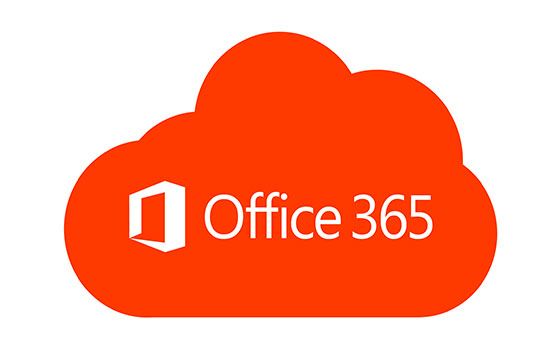

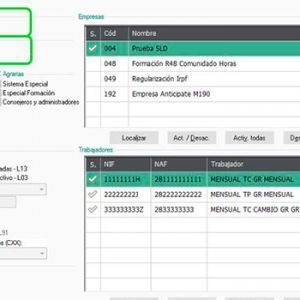


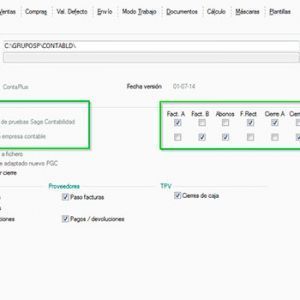

Muy rápido,me gusta
NO HE PODIDO REALIZAR EL CURSO
Hola Ana, las claves de acceso se te mandaron correctamente y accediste a la plataforma sin problemas, completando una parte del curso de excel. Durante los 3 meses de duración del curso tuviste acceso al servicio sin problema, no siento problema del aula o de la escuela que no completaras los cursos.
Aun no me envían claves para entrar al curso que necesito hacer urgente . Este es mi tercer reclamo . Gracias
Las claves se te mandaron el día 27/03 a las 10:33 y nos aparece el email como leido. Te volvemos a mandar las claves de acceso, revisa la bandeja de SPAM
Todo como esperaba me ayudo bastante a sacarme una certificación que necesitaba en mi trabajo
Acabo de terminar el curso, lo he podido realizar en un breve espacio de tiempo, ya que desde siempre tengo amplios conocimientos en el manejo de la suite informática de Microsoft Office por lo que tanto el curso como los cuestionarios me han sido relativamente sencillos dados mis conocimientos. Pero para otras personas con menos manejo de los programas viene todo muy especificado en la teoría, además cuanta con ejercicios prácticos que ayudarán a los usuarios menos expertos. Dicho lo cual, la formación brinda la posibilidad de tener una titulación por cada uno de los programas (Excel, Word, Power Point y Outlook), además de una global. Formación muy recomendable para personas que necesiten la acreditación del manejo de la suite ofimática!!
La plataforma me parece algo justa. Hoy en día podéis usar un Moodle o algo similar que visualmente para el usuario es más agradable.
Los contenidos todavía no entiendo bien cómo ver qué he leído o qué no.
Solo voy por el primer capítulo pero muy bien. Fácil de usar.